3 способа создать потрясающие рамки в Google Документах

Узнайте, как добавить границы в Документы Google, включая создание рамок с помощью таблиц или изображений. Эффективные решения внутри!

Если вы будете следить за своими детьми или друзьями, это может сделать вашу личность контролирующей. Однако, если сделать это с ограничениями, это может быть очень плодотворным и позволит избежать ненужных неудобств. Для пользователей iPhone существует функция «Семейный доступ», в которой вы можете добавлять членов семьи и друзей, чтобы делиться приложениями, iCloud и помогать им находить свое устройство.
Пользователи Android могут проверить активность своего устройства на странице https://myactivity.google.com/myactivity, а также поделиться приложениями и проехать через Google Family Sharing.
Однако вы когда-нибудь задумывались о способах отслеживания телефона Android с помощью iPhone или наоборот? Поскольку не каждый может позволить себе иметь iPhone, а также не все люди в вашей семье обязательно будут использовать Android.
Думаете, возможно это или нет? Что ж, больше ничего не говори! Используйте доверенные контакты Google и сделайте это возможным.
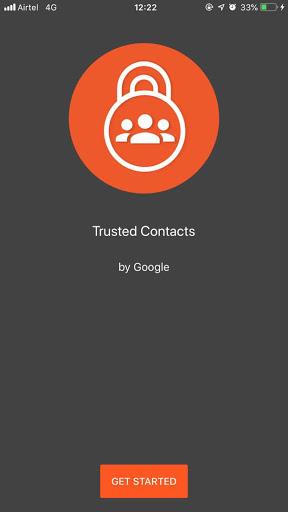
Trusted Contacts - это кроссплатформенное приложение, которое, как утверждается, устраняет разницу между Android и iPhone и позволяет вам делиться местоположением со своей семьей, чтобы вы могли получить помощь в случае необходимости.
Давайте узнаем больше о доверенных контактах и о том, как их использовать.
Доверенные контакты могут автоматически делиться вашим местоположением и статусом с друзьями и семьей. Все, что вам нужно сделать, это добавить людей из вашей адресной книги в список доверенных контактов, с которыми вам удобно делиться своим местоположением. Родители могут добавлять своих детей в список доверенных контактов и отслеживать состояние и местоположение устройства, чтобы обеспечить их безопасность.
После запуска приложения вы можете увидеть, активны ли они. Точно так же они также могут видеть ваш статус. Вы могли видеть, подключен ли телефон, было ли его устройство активным, разряженным, разряженным или не подключенным.
Кроме того, ваши доверенные контакты могут спросить ваше местоположение, чтобы убедиться, что вы находитесь в безопасности. Приложение сначала пытается запросить разрешение и предоставляет вам 5-минутное окно для одобрения или отклонения. Если вы не ответите, приложение сообщит о вашем местоположении, чтобы убедиться, что кто-то, кому вы доверяете, знает, как найти вас, если вы в опасности.
Если вы путешествуете в одиночку, доверенные контакты также помогут вам сознательно поделиться своим местоположением с близкими. Как только вы окажетесь в безопасности или достигнете места назначения, коснитесь баннера, расположенного на экране заблокированного экрана, и прекратите трансляцию.
Почему стоит использовать доверенные контакты?
Теперь, когда вы знаете, насколько полезными могут быть доверенные контакты, давайте узнаем, с чего начать!
Как настроить доверенные контакты?
Чтобы настроить доверенные контакты для своей учетной записи Google на Android или iPhone, выполните следующие действия:
Шаг 1. Загрузите приложение из Google Play Store для Android.
Примечание: это приложение больше не доступно
Шаг 2: Запустите приложение и войдите в свою учетную запись Google. Вам будет предложено включить Историю местоположений, чтобы приложение могло работать правильно.
Приложение проведет обучение и предложит вам добавить доверенные контакты. Этому контакту будет отправлено уведомление.
Примечание. Вы получите запрос «Разрешить надежным контактам доступ к вашему местоположению», выберите вариант и продолжайте.
Шаг 3: Добавьте свой контактный номер и нажмите «Продолжить». Код будет отправлен на ваше устройство, введите код и нажмите Подтвердить.
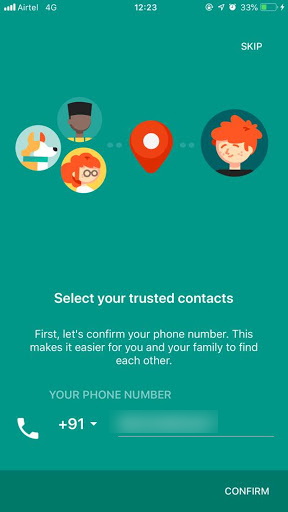
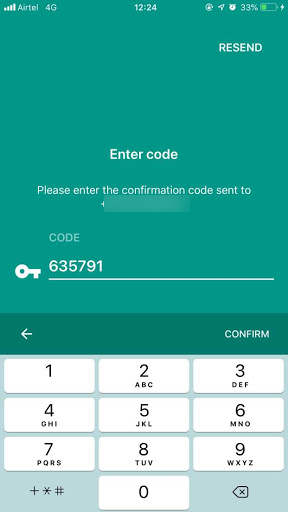
Шаг 4: Чтобы добавить контакт, вы можете использовать его номер телефона, он получит SMS со ссылкой для принятия вашего приглашения. Он также может попросить контакт установить доверенный контакт, если он еще не установлен.

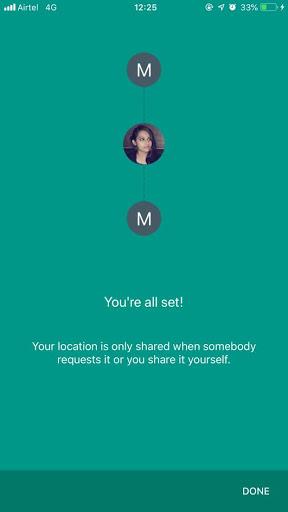
ИЛИ
Вы также можете выбрать контакт по его адресу электронной почты, он получит электронное письмо с инструкциями по установке приложения «Доверенные контакты», если оно еще не установлено. Если у них уже есть приложение, вы получите уведомление о том, что вы их добавили.
Вы можете поделиться своим местоположением с людьми, которых вы добавили в доверенный контакт с помощью SMS, но они не приняли ваше приглашение. Они будут получать обновления вашего местоположения по SMS.
После того, как они установили приложение и также приняли ваше приглашение, они будут получать обновления через приложение.
Примечание. Если вы хотите добавить доверенный контакт, но не можете найти его в своем списке контактов, введите адрес электронной почты или номер телефона и нажмите «Добавить».
Если вы выбрали адрес электронной почты, который не является учетной записью Google, то для запроса вашего местоположения владелец должен войти в свою учетную запись Google.
Смотрите также:-
Восстановите доступ к учетной записи Facebook с помощью доверенных контактов. Ваши доверенные контакты помогут вам войти в свою учетную запись Facebook, когда вы потеряете к ней доступ.
Как поделиться своим местоположением через доверенные контакты?
Если вы не чувствуете себя в безопасности или вам нужно сообщить кому-то свое местоположение, вы можете поделиться своим местоположением с доверенным лицом.
Во-первых, вам нужно для начала указать членов вашей семьи или близких в качестве доверенного лица.
Теперь выберите доверенный контакт, и вы сможете сделать следующее:
Чтобы запросить местоположение доверенного контакта, просто нажмите на имя и нажмите «Запрос местоположения». Доверенный контакт должен разрешить или отклонить запрос, если он не ответил, местоположение будет передано автоматически.
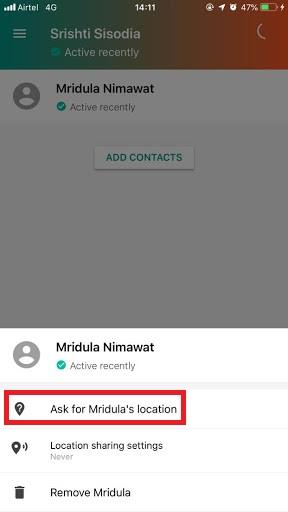
На другом устройстве вы увидите
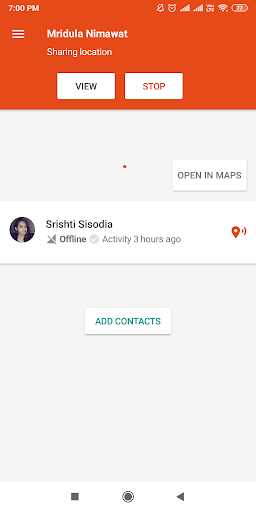
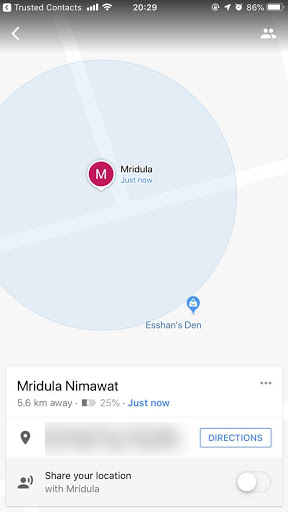
Чтобы поделиться своим местоположением, вам нужно изменить настройки передачи геоданных, нажать на доверенный контакт и нажать «Настройки передачи геоданных». У вас будет два варианта: поделиться, когда доверенный контакт отправляет запрос, или делиться все время. Нажмите «Поделиться» все время.
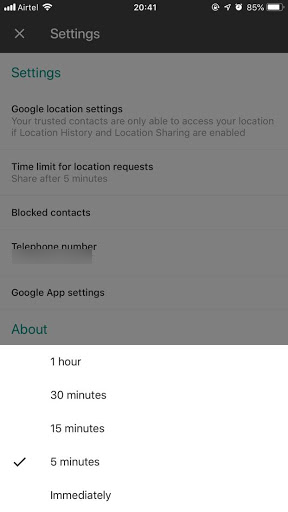
Как управлять доступностью доверенных контактов?
Пользователи Android могут использовать специальные возможности, такие как приложения BrailleBack, Talkback и некоторые дополнительные функции, чтобы проверять своих друзей, запрашивать местоположение у кого-то и делиться местоположением с доверенным лицом.
Однако доверенный контакт на устройствах iOS обеспечивает только динамическое изменение размера текста и VoiceOver в качестве функции специальных возможностей.
Как установить лимит времени для местоположения запроса?
Если кто-то из доверенных лиц беспокоится о вашей безопасности, они могут отправить вам запрос, чтобы узнать ваше местоположение, если вы не ответите, по умолчанию ваше местоположение передается через 5 минут, что является стандартным таймаутом. Однако вы можете изменить время ожидания, оно может составлять от 5 минут до 1 часа, или вы можете сразу же поделиться своим местоположением.
Android / iPhone-
Шаг 1. Запустите доверенные контакты.
Шаг 2 : перейдите к значку гамбургера и щелкните по нему или просто проведите пальцем влево, чтобы открыть меню, и нажмите «Настройки».
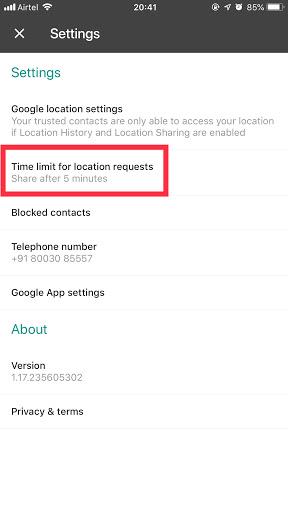
Шаг 3 : Нажмите «Ограничение времени для запросов местоположения», и вы получите всплывающее окно. Вы получите пять вариантов, выберите любой по своему усмотрению.
Этот параметр будет применяться ко всем вашим доверенным контактам. Итак, прежде чем устанавливать короткий или более длительный тайм-аут, подумайте дважды. Поскольку эта функция может пригодиться, когда вам это действительно нужно.
Что ж, это решает вашу проблему межплатформенного обмена данными, а также вы узнаете статус своих близких, чтобы обеспечить их безопасность.
Это отличное приложение, которое сэкономит вам много времени и избавит вас от беспокойства о своих детях, когда они не приходят домой вовремя. Все, что вам нужно сделать, это запустить приложение и отслеживать их, чтобы убедиться, что они в безопасности.
Если вы еще не установили это приложение, мы рекомендуем вам получить его и отслеживать своих близких. Вы можете добавить в приложение до 6 членов вашей семьи и близких.
Понравилась статья? Если да, сообщите нам об этом в разделе комментариев ниже.
Также не забудьте подписаться на нашу рассылку новостей!
Узнайте, как добавить границы в Документы Google, включая создание рамок с помощью таблиц или изображений. Эффективные решения внутри!
Это полное руководство о том, как изменить тему, цвета и многое другое в Windows 11 для создания потрясающего рабочего стола.
iPhone завис на домашних критических оповещениях? В этом подробном руководстве мы перечислили различные обходные пути, которые вы можете использовать, чтобы исправить ошибку «Домой хочет отправить критические оповещения iPhone». Узнайте полезные советы и решения.
Zoom - популярная служба удаленного сотрудничества. Узнайте, как добавить изображение профиля вместо видео, чтобы улучшить свою конфиденциальность.
Откройте для себя эффективные стратегии получения баллов Microsoft Rewards. Зарабатывайте на поисках, играх и покупках!
Изучите эффективные методы решения неприятной проблемы с бесконечным экраном загрузки Skyrim, гарантируя более плавный и бесперебойный игровой процесс.
Я внезапно не могу работать со своим сенсорным экраном, на который жалуется HID. Я понятия не имею, что поразило мой компьютер. Если это вы, вот несколько исправлений.
Прочтите это полное руководство, чтобы узнать о полезных способах записи вебинаров в реальном времени на ПК. Мы поделились лучшим программным обеспечением для записи вебинаров, а также лучшими инструментами для записи экрана и видеозахвата для Windows 10, 8, 7.
Вы случайно нажали кнопку доверия во всплывающем окне, которое появляется после подключения вашего iPhone к компьютеру? Вы хотите отказаться от доверия этому компьютеру? Затем просто прочтите эту статью, чтобы узнать, как отменить доверие к компьютерам, которые вы ранее подключали к своему iPhone.
Хотите знать, как транслировать «Аквамен», даже если он недоступен для потоковой передачи в вашей стране? Читайте дальше, и к концу статьи вы сможете насладиться Акваменом.








